Các lệnh Linux là một cách tuyệt vời để tương tác với hệ thống bằng cách sử dụng Terminal. Tuy nhiên, đôi khi có thể mất một lúc để hoàn thành nhiệm vụ trong tầm tay. Điều này buộc người dùng phải đợi một khoảng thời gian đáng kể hoặc tạo một shell mới hoàn toàn.
May mắn thay, bạn có thể chạy các lệnh Linux ở chế độ nền bằng cách làm theo một số phương pháp đơn giản. Phần còn lại của bài viết này minh họa một số phương pháp này.
1. Thêm ký hiệu & sau lệnh
Cách dễ nhất để chạy lệnh Linux trong nền là thêm ký hiệu & sau lệnh. Ví dụ, nếu bạn khởi động trình soạn thảo gedit từ Terminal của mình, bạn không thể sử dụng shell cho đến khi đóng trình chỉnh sửa. Tuy nhiên, khi bạn thêm một ký hiệu & vào lệnh của mình, bạn sẽ có thể sử dụng shell ngay lập tức.
gedit &2. Sử dụng bg để gửi các lệnh đang chạy sang nền
Đôi khi bạn chạy một lệnh và nhận ra rằng phải mất nhiều thời gian hơn nữa để hoàn thành. Bạn có thể dễ dàng gửi các lệnh này sang nền bằng cách nhấn tổ hợp phím Ctrl + Z và sau đó sử dụng lệnh bg. Ctrl + Z dừng quá trình đang chạy và bg đưa nó vào nền.
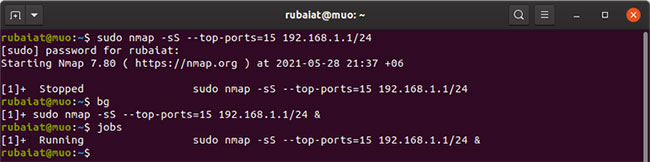
Bạn có thể xem danh sách tất cả mọi công việc chạy trong nền bằng cách nhập các công việc vào Terminal. Sử dụng lệnh fg để quay lại tác vụ đang chạy.
3. Gửi lệnh sang nền với nohup
Lệnh nohup trong Linux cho phép admin chạy các lệnh Terminal miễn nhiễm với các tín hiệu HUP hoặc Hang Up. Bạn có thể chạy các lệnh Linux trong nền bằng cách sử dụng nohup.
Ví dụ dưới đây chạy quét cổng Nmap trong nền.
nohup sudo nmap -sS --top-ports=15 192.168.1.1/24Một lợi ích chính của nohup là các lệnh của bạn sẽ chạy ngay cả khi bạn thoát khỏi shell. Hơn nữa, nó tạo ra các file nhật ký ghi lại quá trình thực thi. Tìm nohup.out trong thư mục hiện tại hoặc bên trong $HOME.
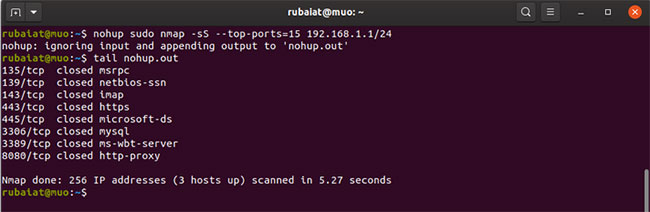
4. Chạy lệnh trong nền bằng cách sử dụng tính năng chuyển hướng hệ thống
Bạn cũng có thể chạy các lệnh trong nền trên Linux bằng cách sử dụng tính năng chuyển hướng hệ thống. Ví dụ, nếu bạn chạy lệnh ping dưới đây, shell sẽ chạy nó ở chế độ nền và ngay lập tức trả lại lời nhắc Terminal:
ping -c5 8.8.8.8 >output.log 2>&1 &Tại đây, đầu ra của lệnh ping được chuyển hướng đến file output.log. Bạn có thể thay thế nó bằng /dev/null nếu bạn muốn loại bỏ kết quả. 2>&1 yêu cầu bash chuyển hướng bất kỳ lỗi nào đến cùng một file. Cuối cùng & báo hiệu bash chạy lệnh này trong nền.
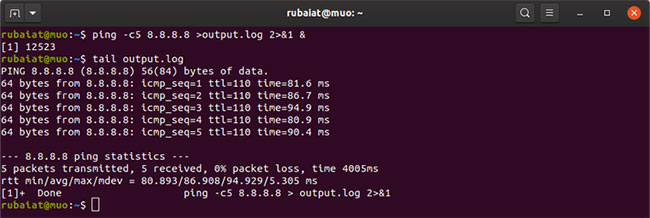
5. Đặt lệnh Linux chạy trong nền bằng cách sử dụng lệnh disown
Lệnh disown trong Linux giúp bạn dễ dàng chạy các lệnh ở chế độ nền. Đầu tiên, bạn cần gửi tác vụ trong nền bằng toán tử &. Sau đó, gõ disown để tách nó ra khỏi shell:
gedit &
disownMột ưu điểm chính của disown là, giống như nohup, hệ thống sẽ không dừng tác vụ khi bạn đóng shell hoặc đăng xuất.

6. Chạy các lệnh Linux trong nền bằng Tmux
Tmux là một multiplexer (mạch ghép kênh hay MUX) mạnh mẽ, cho phép chạy nhiều phiên Terminal trong một cửa sổ duy nhất. Học Tmux là một lựa chọn tuyệt vời cho những người chưa quen với công cụ này. Tmux giúp chạy các lệnh trong nền trên Linux dễ dàng.
tmux new -d 'ping -c 10 8.8.8.8 > output.log'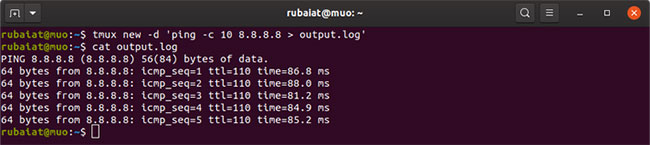
Khi bạn chạy lệnh tmux ở trên, nó sẽ thực hiện lệnh ping trong một shell riêng biệt và giữ nó ở chế độ nền. Bạn có thể thực thi bất kỳ lệnh Linux nào trong nền bằng phương pháp này.
 Công nghệ
Công nghệ  AI
AI  Windows
Windows  iPhone
iPhone  Android
Android  Học IT
Học IT  Download
Download  Tiện ích
Tiện ích  Khoa học
Khoa học  Game
Game  Làng CN
Làng CN  Ứng dụng
Ứng dụng 


















 Linux
Linux  Đồng hồ thông minh
Đồng hồ thông minh  macOS
macOS  Chụp ảnh - Quay phim
Chụp ảnh - Quay phim  Thủ thuật SEO
Thủ thuật SEO  Phần cứng
Phần cứng  Kiến thức cơ bản
Kiến thức cơ bản  Lập trình
Lập trình  Dịch vụ công trực tuyến
Dịch vụ công trực tuyến  Dịch vụ nhà mạng
Dịch vụ nhà mạng  Quiz công nghệ
Quiz công nghệ  Microsoft Word 2016
Microsoft Word 2016  Microsoft Word 2013
Microsoft Word 2013  Microsoft Word 2007
Microsoft Word 2007  Microsoft Excel 2019
Microsoft Excel 2019  Microsoft Excel 2016
Microsoft Excel 2016  Microsoft PowerPoint 2019
Microsoft PowerPoint 2019  Google Sheets
Google Sheets  Học Photoshop
Học Photoshop  Lập trình Scratch
Lập trình Scratch  Bootstrap
Bootstrap  Năng suất
Năng suất  Game - Trò chơi
Game - Trò chơi  Hệ thống
Hệ thống  Thiết kế & Đồ họa
Thiết kế & Đồ họa  Internet
Internet  Bảo mật, Antivirus
Bảo mật, Antivirus  Doanh nghiệp
Doanh nghiệp  Ảnh & Video
Ảnh & Video  Giải trí & Âm nhạc
Giải trí & Âm nhạc  Mạng xã hội
Mạng xã hội  Lập trình
Lập trình  Giáo dục - Học tập
Giáo dục - Học tập  Lối sống
Lối sống  Tài chính & Mua sắm
Tài chính & Mua sắm  AI Trí tuệ nhân tạo
AI Trí tuệ nhân tạo  ChatGPT
ChatGPT  Gemini
Gemini  Điện máy
Điện máy  Tivi
Tivi  Tủ lạnh
Tủ lạnh  Điều hòa
Điều hòa  Máy giặt
Máy giặt  Cuộc sống
Cuộc sống  TOP
TOP  Kỹ năng
Kỹ năng  Món ngon mỗi ngày
Món ngon mỗi ngày  Nuôi dạy con
Nuôi dạy con  Mẹo vặt
Mẹo vặt  Phim ảnh, Truyện
Phim ảnh, Truyện  Làm đẹp
Làm đẹp  DIY - Handmade
DIY - Handmade  Du lịch
Du lịch  Quà tặng
Quà tặng  Giải trí
Giải trí  Là gì?
Là gì?  Nhà đẹp
Nhà đẹp  Giáng sinh - Noel
Giáng sinh - Noel  Hướng dẫn
Hướng dẫn  Ô tô, Xe máy
Ô tô, Xe máy  Tấn công mạng
Tấn công mạng  Chuyện công nghệ
Chuyện công nghệ  Công nghệ mới
Công nghệ mới  Trí tuệ Thiên tài
Trí tuệ Thiên tài